Windows10系统之家 - 安全纯净无插件系统之家win10专业版下载安装
时间:2016-09-02 09:35:38 来源:Windows10之家 作者:hua2015
有用户遇到了Win10系统使用录音机录下的片段没有声音的问题,其实这通常是由于Windows10系统默认自动安装的声卡驱动程序不匹配、不兼容的问题,下面笔者分享win10声卡驱动不兼容导致部分录音没有声音的解决办法。
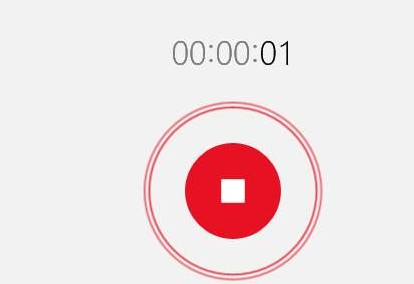
1、按下“Win+R”打开运行,输入services.msc 点击确定打开服务窗口;
2、找到并双击打开“Windows Update”服务,将其启动类型修改为“禁用”,然后点击“停止”,最后点击应用并确定;
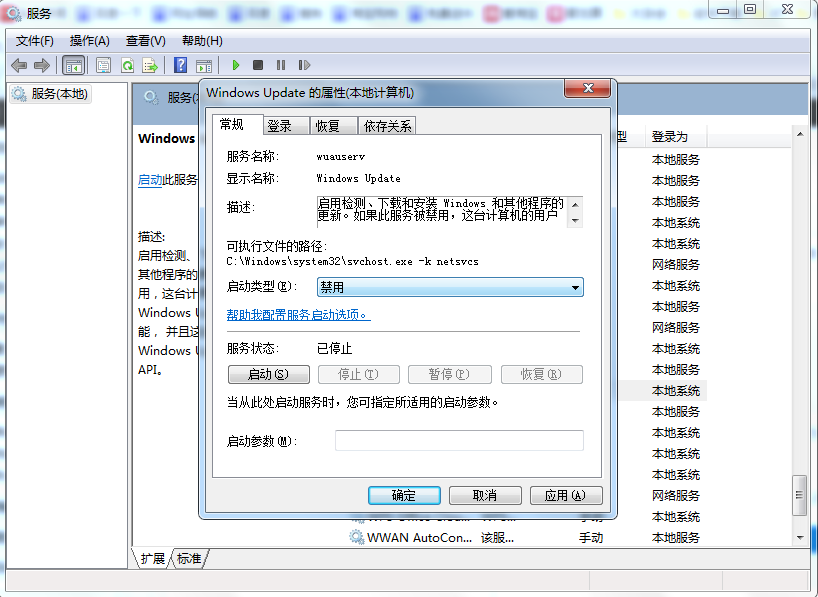
3、右键开始菜单,点击“设备管理器”;
4、在设备管理器中展开“音频输入和输出”,将声卡驱动单击右键,选择“卸载”;
5、对应品牌官网下载对应主板型号的声卡驱动,安装起来(也可使用第三方驱动安装软件,例如:360驱动大师、驱动精灵)
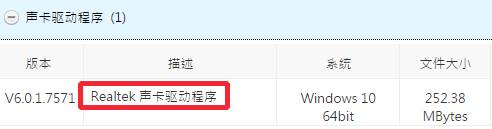
6、安装完成后按提示重启计算机;
7、在任务栏小喇叭上右键,点击“录音设备”;
8、里面有“立体声混音”,在该选项上单击右键选择“禁用”;
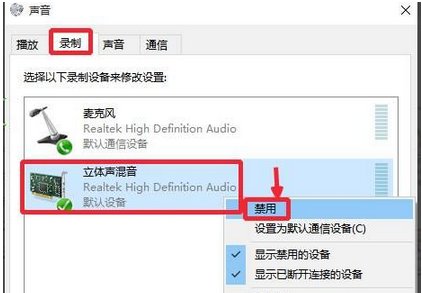
9、切换到“级别”选项卡,将麦克风滑块移到最右边,点击确定;
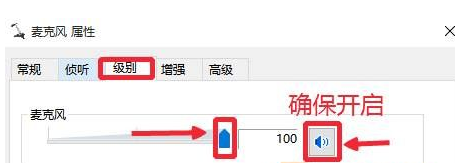
10、重新打开录音机,即可开始录音。
相关文章
热门教程
热门系统下载
热门资讯





























